Pažymėkite vieną žymės langelį, kad įtrauktumėte bendrą puslapių skaičių su puslapio numeriu savo dokumento antraštėje arba poraštėje „Word“ žiniatinkliui.
-
Jei dar nesate redagavimo rodinyje, spustelėkite Redaguoti dokumentą„Word“ žiniatinkliuiredaguoti naudojant „Word“ žiniatinkliui.
-
Spustelėkite Įterpimas > Puslapių numeriai. Pamatysite puslapių numerių maketų parinkčių galeriją.
-
Pažymėkite lauką Įtraukti puslapių skaičių virš galerijos.
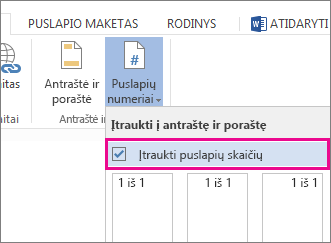
-
Spustelėkite norimą puslapio numerio maketo parinktį.„Word“ žiniatinkliui įtrauks viso puslapių skaičių į kiekvieną dokumento puslapį, esantį X puslapio formatu, pvz., 3 puslapis iš 10.
Daugiau apie puslapių numerius
-
Jei vis dėlto nenorite puslapių numerių, spustelėkite Šalinti puslapių numerius galerijos apačioje.
-
Norėdami Rodyti dokumento pavadinimą, autoriaus vardą arba kitą tekstą su puslapio numeriu arba paslėpti puslapio numerį pirmame puslapyje, pradėkite naudodami įterpimo > antraštės & poraštę , užuot įterpus > puslapių numerius. Daugiau informacijos rasite puslapių numerių įtraukimas į antraštes arba poraštes.
-
Jei reikia daugiau parinkčių, pvz., jei norite skirtingo puslapių numeravimo skirtingose sekcijose, redaguokite dokumentą programoje "Word", o ne redaguokite jį „Word“ žiniatinkliui. Jei neturite „Word“, galite išbandyti arba įsigyti dabar.










